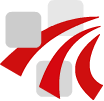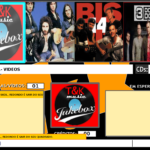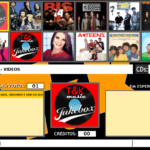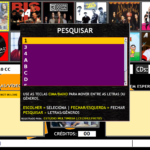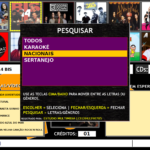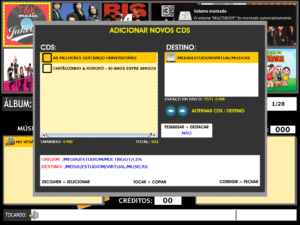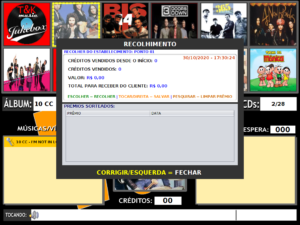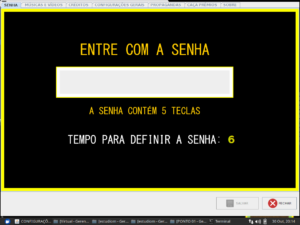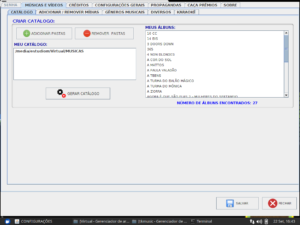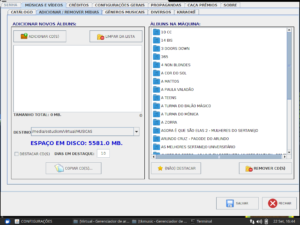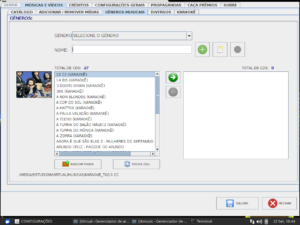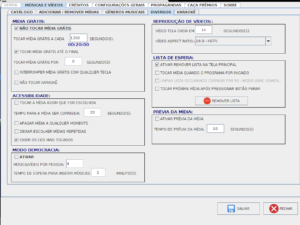O TKMusic Linux Jukebox & Karaokê possui diversas funcionalidades para deixar você e seus clientes satisfeitos. Abaixo seguem as funcionalidades do programa. (MANUAL EM DESENVOLVIMENTO)
A REFERÊNCIA MÍDIA QUER DIZER MÚSICAS, VÍDEOS E KARAOKÊS.
INDICE:
1 – Tela Principal
2 – Navegação
3 – Adicionar CDs na tela principal
4 – Recolher créditos na tela principal
5 – Configurações
6 – Gêneros musicas
- ACESSIBILIDADE: ADICIONAR NOVOS CDs
O programa possui a opção de adicionar novos CDs sem precisar entrar nas configurações.
COMO FUNCIONA: Crie na raíz do Pendrive uma pasta chamada CDS e coloque as pastas das suas mídias dentro dela. O programa irá detectar o Pendrive em alguns segundos. Basta usar as teclas de navegação para realizar a atualização.
- ACESSIBILIDADE: RECOLHER CRÉDITOS E PRÊMIOS
O programa possui a opção de recolher os créditos e ver as premiações sorteadas sem precisar entrar nas configurações.
COMO FUNCIONA: Nas configurações, escolha uma tecla para recolher os créditos. Por padrão, a tecla usada é a “C“. Utilize as teclas de navegação para poder realizar as tarefas. Você poderá recolher os créditos e gerar um relatório no Pendrive. Para isto, crie na raiz do Pendrive uma pasta chamada TKMUSIC. Após salvar os arquivos no Pendrive, os mesmo poderão ser acessados de qualquer computador.
- CONFIGURAÇÕES:
Para acessar as configurações do programa, por padrão a tecla usada é a “F9“. Na tela de solicitação de senha, pressione a tecla TOCAR (F5) cinco vezes. Recomendável trocar a senha de acesso.
IMPORTANTE: Todas as teclas do programa são configuráveis.
- MÚSICAS E VÍDEOS – CATÁLOGO
A ISO instalada possui apenas 12 CDs de demonstração. Para adicionar suas mídias, será necessário criar o seu catálogo Após copiar ou adicionar um dispositivo com as mídias, remova a pasta do catálogo demonstrativo e adicione seu acervo. Clique aqui e veja o vídeo.
Importante criar o catálogo antes de configurar o programa.
Você poderá adicionar um ou mais HDs no Sistema Linux. Clique aqui e veja o procedimento.
- MÚSICAS E VÍDEOS – ADICIONAR / REMOVER MÍDIAS
Nesta configuração você poderá adicionar, remover e destacar os CDs.
- ADICIONAR NOVOS ÁLBUNS:
ADICIONAR CD(S): Clique para indicar a pasta com os Cds que serão copiados para a máquina.
LIMPAR DA LISTA: Limpa a lista de CDs que serão copiados para a máquina.
DESTINO: Local onde os CDs serão copiados.
DESTACAR CD(S): Quando ativado, os CDs copiados serão exibidos primeiramente na lista de navegação e um ícone indicará que está em destaque.
COPIAR CD(S): Iniciará a cópia dos CDs para a máquina.
- ÁLBUNS NA MÁQUINA:
Mostra em uma lista todos os CDs que estão na máquina.
(NÃO) DESTACAR: Esta opção destaca ou não os CDs. Quando o CD está destacado, um ícone de uma estrela é exibido em frente ao nome.
REMOVER CD(S): Remove um ou mais CDs da máquina.
CUIDADO: Esta opção apaga a pasta e todo o conteúdo do CD sem possibilidade de recuperação.
DICA: Para selecionar mais de um CD, pressione e segure a tecla CTRL (control) enquanto seleciona os CD(s).
- MÚSICAS E VÍDEOS – GÊNEROS MUSICAIS:
Esta função possibilita a criar gêneros musicais para facilitar na pesquisa do usuário. Ex: SERTANEJO, PAGODE, FORRÓ, etc…)
:: Veja vídeo ::
Digite na caixa de entrada o nome do gênero que deseja criar e clique no botão ADICIONAR GÊNERO (+). Depois selecione o gênero recém criado e adicione seus CDs. Utilize a tecla CTRL ou SHIFT para selecionar vários CDs. Para selecionar TODOS, pressione as teclas CTRL+A.
Para remover, basta selecionar o gênero e clicar no botão REMOVER GÊNERO (-).
BOTÃO INDICAR PASTA: Esta funcionalidade auxilia na criação de gêneros e facilita a seleção dos CDs. Veja o vídeo. Neste exemplo quero colocar na lista somente os vídeos de karaokê para facilitar a criação do gênero.
BOTÃO TODOS CDs: Este botão exibirá todos os CDs que estão no catálogo.
- MÚSICAS E VÍDEOS – DIVERSOS:
Esta função possibilita realizar diversas configurações relacionadas com as mídas.
MÍDIAS GRÁTIS:
Esta opção configura o comportamento do programa relacionado à música grátis. Estas mídias são tocadas aletoriamente.
NÃO TOCAR MÍDIA GRÁTIS: Ativando esta opção o programa não irá tocar músicas grátis.
TOCAR MÍDIA GRÁTIS A CADA XXX SEGUNDO(S): Tempo determinado em segundos que a máquina irá tocar a música grátis. Quando uma tecla da máquina é pressiona, o tempo é zerado.
TOCAR MÍDIA GRÁTIS ATÉ O FINAL: Quando ativada, toca a mídia grátis até o final.
TOCAR MÍDIA GRÁTIS POR XXX SEGUNDO(S): Configura o tempo em segundos que a música grátis irá tocar. Esta opção funcionará quando a opção acima estiver desmarcada.
INTERROMPER MÍDIA GRÁTIS COM QUALQUER TECLA: Quando ativada, a mídia tocando será interrompida ao pressionar qualquer tecla. Quando desativada, apenas as teclas ESCOLHER/PARAR interrompe a mídia.
NÃO TOCAR KARAKÊ: Quando ativado, os vídeos de karaokê não serão tocados quando for reproduzir uma mídia grátis.
ACESSIBILIDADE:
Configuração de usabilidade
TOCAR A MÍDIA ASSIM QUE FOR ESCOLHIDA: Ativando esta opção o programa irá reproduzir a mídia no ato da sua escolha. O programa seguirá a ordem da lista de espera. Se não tiver mídia em espera, a mídia escolhida será a primeira a tocar impossibilitando ser corrigida.
TEMPO PARA A MÍDIA SER CORRIGIDA XXX SEGUNDO(S): Tempo que o usuário terá para corrigir uma mídia selecionada.
APAGAR MÍDIA A QUALQUER MOMENTO: Esta opção possibilita apagar mídia(s) na lista de espera sem contagem de tempo e a qualquer momento.
EXIBIR OS CDS MAIS TOCADOS: Exibe na tela de pesquisa de gêneros os CDs mais tocados na máquina.